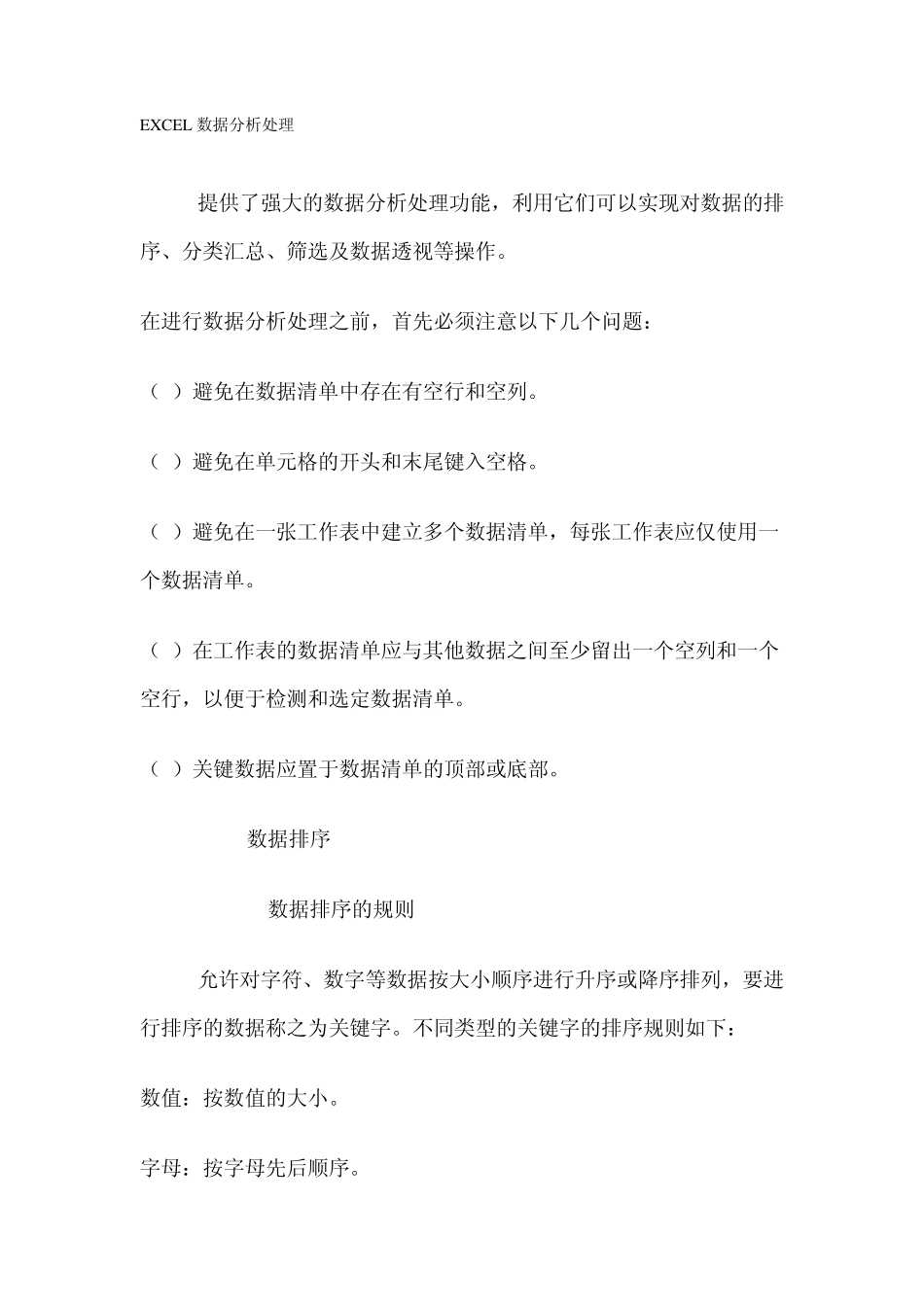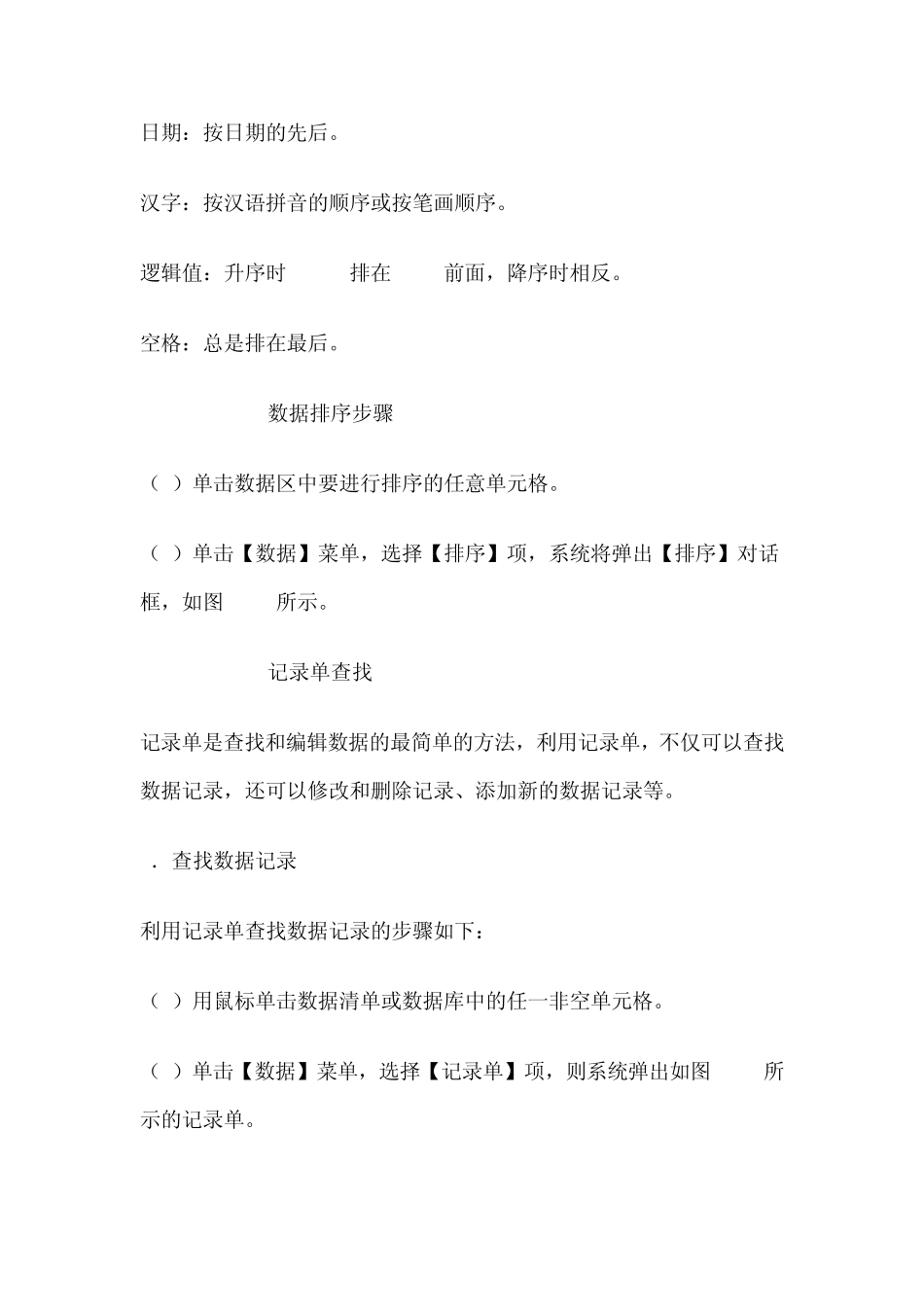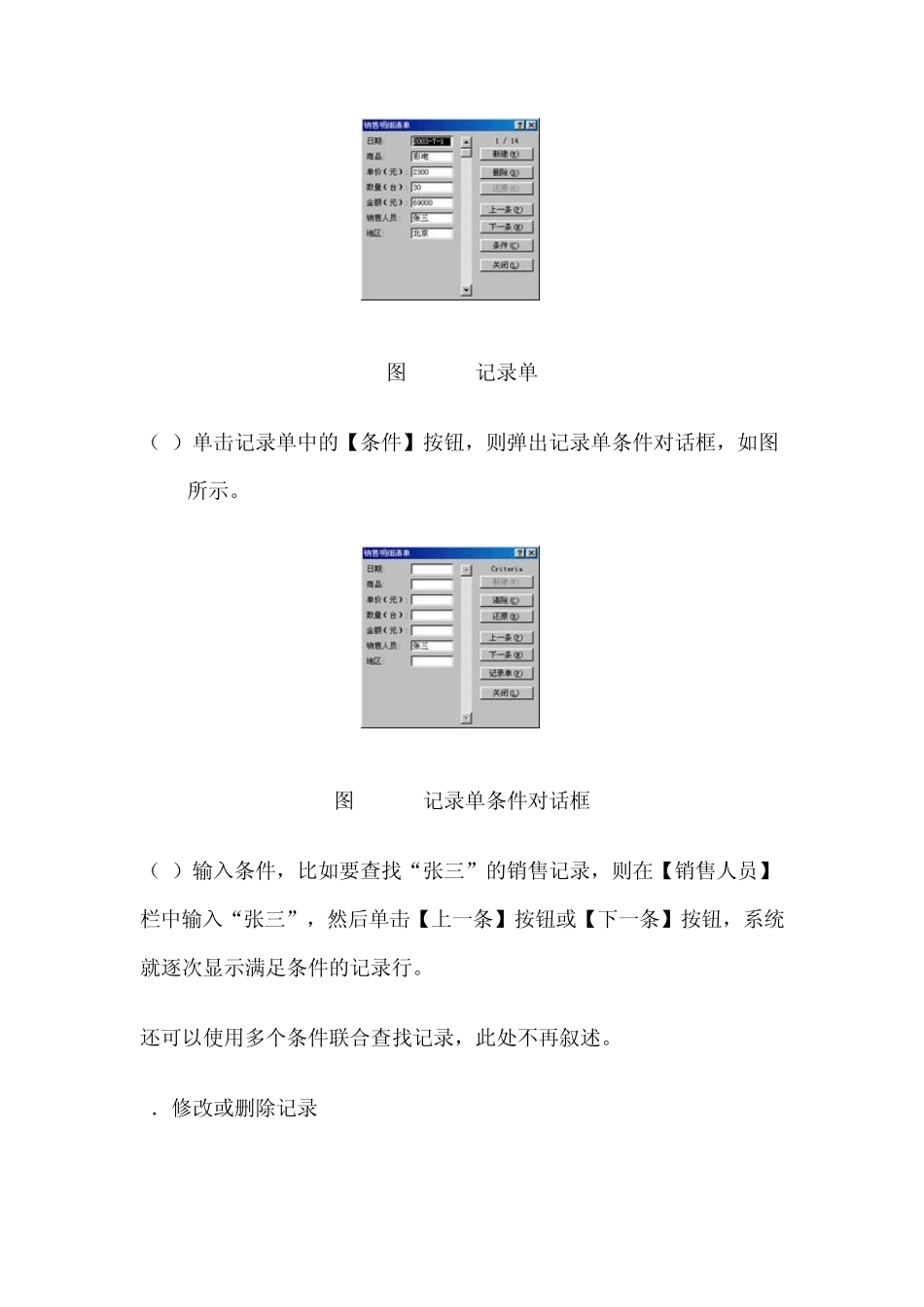EXCEL 数据分析处理 Excel提供了强大的数据分析处理功能,利用它们可以实现对数据的排序、分类汇总、筛选及数据透视等操作。 在进行数据分析处理之前,首先必须注意以下几个问题: (1)避免在数据清单中存在有空行和空列。 (2)避免在单元格的开头和末尾键入空格。 (3)避免在一张工作表中建立多个数据清单,每张工作表应仅使用一个数据清单。 (4)在工作表的数据清单应与其他数据之间至少留出一个空列和一个空行,以便于检测和选定数据清单。 (5)关键数据应置于数据清单的顶部或底部。 2.3.1 数据排序 2.3.1.1 数据排序的规则 Excel允许对字符、数字等数据按大小顺序进行升序或降序排列,要进行排序的数据称之为关键字。不同类型的关键字的排序规则如下: 数值:按数值的大小。 字母:按字母先后顺序。 日期:按日期的先后。 汉字:按汉语拼音的顺序或按笔画顺序。 逻辑值:升序时FALSE排在TRUE前面,降序时相反。 空格:总是排在最后。 2.3.1.2 数据排序步骤 (1)单击数据区中要进行排序的任意单元格。 (2)单击【数据】菜单,选择【排序】项,系统将弹出【排序】对话框,如图2-35所示。 2.3.2.1 记录单查找 记录单是查找和编辑数据的最简单的方法,利用记录单,不仅可以查找数据记录,还可以修改和删除记录、添加新的数据记录等。 1.查找数据记录 利用记录单查找数据记录的步骤如下: (1)用鼠标单击数据清单或数据库中的任一非空单元格。 (2)单击【数据】菜单,选择【记录单】项,则系统弹出如图2-38所示的记录单。 图2-38 记录单 (3)单击记录单中的【条件】按钮,则弹出记录单条件对话框,如图2-39所示。 图2-39 记录单条件对话框 (4)输入条件,比如要查找“张三”的销售记录,则在【销售人员】栏中输入“张三”,然后单击【上一条】按钮或【下一条】按钮,系统就逐次显示满足条件的记录行。 还可以使用多个条件联合查找记录,此处不再叙述。 2.修改或删除记录 在图2-38所示的记录单中,即可对某一记录的各字段进行修改。若要删除显示的记录,只需单击记录单上的【删除】按钮即可。 3.添加新的记录 在图2-38所示的记录单中,单击记录单上的【新建】按钮,则出现各字段均为空白的新建记录单,在记录单中输入各字段的值,输入完毕后,单击【新建】按钮,即完成添加新记录。 2.3.2.2 自动筛选与自定义筛选 1.自动筛选 记录单检索数据每次只能显示一个数据行,当查询的数据较多...